¿Las aplicaciones no se actualizan en Android? 18 mejores arreglos
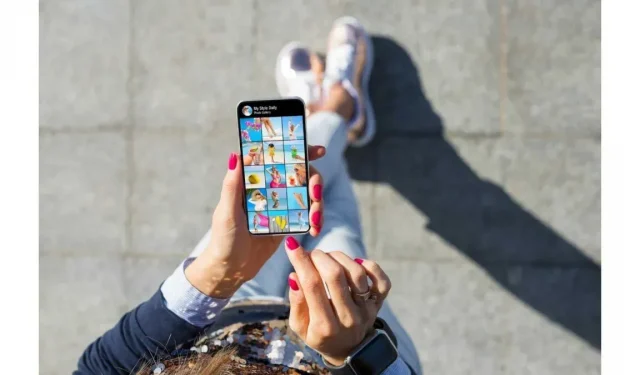
¿Sus aplicaciones de repente no se actualizan en Android?
Actualizar aplicaciones puede ser doloroso, puede ser tembloroso y, desafortunadamente, algunas aplicaciones no se actualizan en absoluto.
Esto le impide disfrutar de nuevas funciones en sus aplicaciones, que también pueden tener algunas correcciones de errores importantes.
No entre en pánico.
Hay varias soluciones, así como una lista de errores comunes y no tan comunes que comete al intentar actualizar sus aplicaciones en la tienda de aplicaciones de Android.
18 soluciones cuando las aplicaciones no se actualizan en Android
- Asegurar una conexión a Internet
- Reinicia tu dispositivo Android.
- Sal de tu cuenta de Google.
- Prueba a desinstalar y reinstalar aplicaciones.
- Deshabilitar Bluetooth en su dispositivo
- Cierre y vuelva a abrir Google Play Store.
- Borrar caché y borrar datos
- Forzar detención de Google Play Store
- Borra datos de los servicios de Google y otros servicios de tu Android.
- Verifique su configuración de actualización automática
- Comprobar la memoria del dispositivo
- Comprueba la fecha y la hora.
- Desinstala las actualizaciones de Google Play Store.
- Comprobar aplicaciones deshabilitadas
- Desactive la configuración de optimización de la batería de su teléfono.
- Actualiza tu dispositivo
- Restablece tu dispositivo a la configuración de fábrica
- Reinicia tu dispositivo
1. Asegure su conexión a Internet
Sé que suena tonto, pero créeme, esta es una de las razones más comunes por las que las aplicaciones de las personas no se actualizan.
Por lo tanto, lo primero y más importante que debe hacer cuando desea actualizar sus aplicaciones es garantizar una conexión a Internet confiable.
Una conexión débil crea problemas con sus actualizaciones, y para eliminar esta opción en el camino para descubrir su problema, estos son los pasos de solución de problemas que puede seguir:
1. Verifique en Play Store la configuración de la aplicación.
2. Además, asegúrese de que su tienda Google Play tenga todos los permisos necesarios. Abra Configuración en su Android> Haga clic en Aplicaciones> Haga clic en Todas las aplicaciones> Haga clic en Play Store> Seleccione Permisos y otorgue todos los permisos.
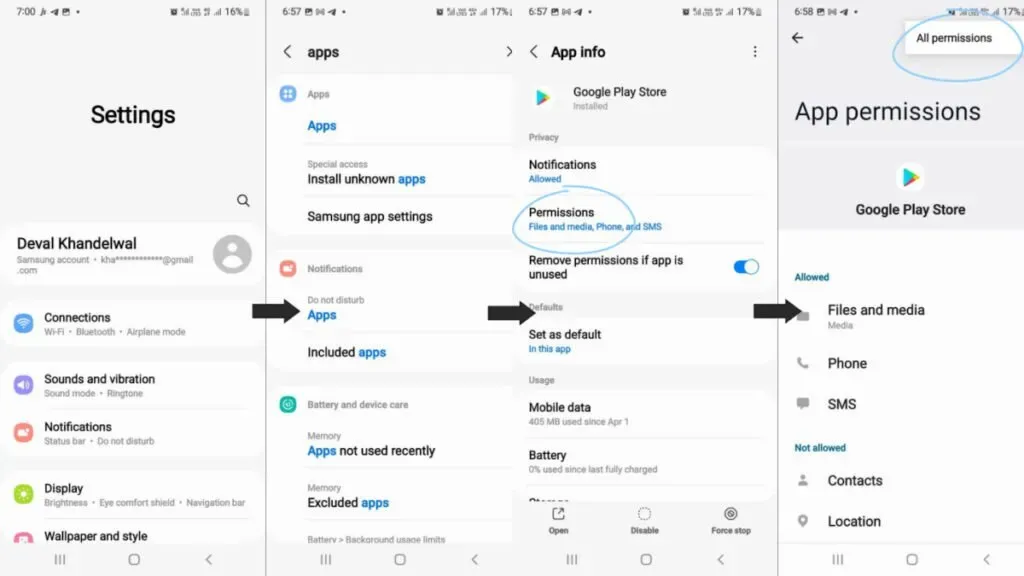
3. Verifique si su proxy o VPN está deshabilitado. Si no, asegúrese de que lo sea.
Una vez que haya completado las funciones anteriores, no estaría de más verificar si la red de Internet es sólida o no. Sus aplicaciones no se actualizarán si su ancho de banda de Internet es demasiado bajo o si no tiene Wi-Fi confiable.
Primero, abra la ventana de notificación en su teléfono para verificar si Wi-Fi y datos móviles están activados.
A continuación, abra una pestaña en Chrome y escriba algo, si tarda más de 15 segundos en cargar, el problema podría ser Internet.
Intente usar una conexión a Internet diferente o datos móviles para tales casos.
También debe intentar activar y desactivar el Modo avión si las aplicaciones aún no se actualizan. Pase a las otras opciones enumeradas a continuación si esa no parece ser la causa.
2. Reinicie su dispositivo Android.
Antes de pasar a algunos métodos difíciles, te animo a que pruebes este método.
Sin embargo, este método no es una solución permanente a su problema.
1. Presiona el botón de encendido del teléfono por un par de segundos y espera hasta que aparezcan las opciones en la pantalla.
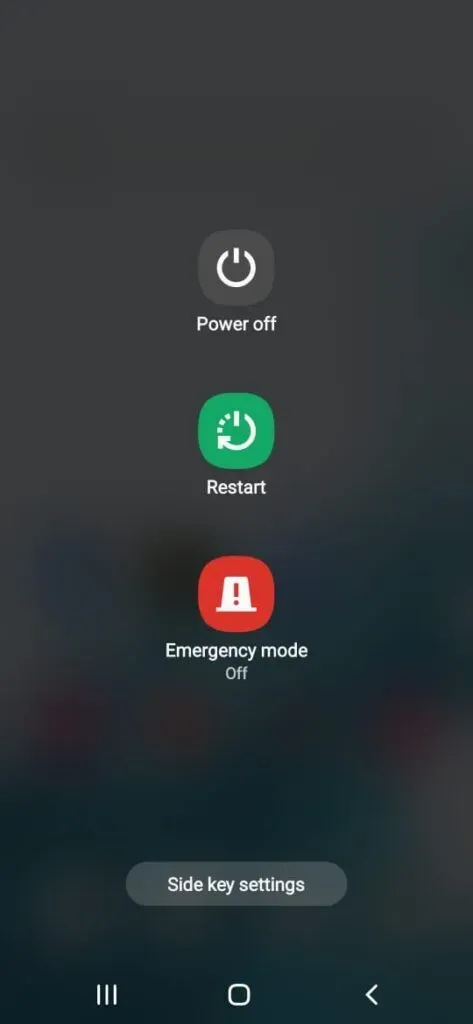
2. Entre las opciones, haga clic en reiniciar.
Intente la actualización nuevamente después de reiniciar su teléfono.
Si el problema persiste, no pierdas la calma y continúa el viaje con nosotros.
3. Sal de tu cuenta de Google
Cualquier problema relacionado con el error se puede resolver si prueba este método. Vaya a la configuración para eliminar su cuenta y luego agregue su cuenta nuevamente.
Cualquier pérdida de datos es rara, pero aún así asegúrese de que todos sus datos estén respaldados en su dispositivo para que no pierda sus datos después de cerrar la sesión.
El procedimiento es sencillo, echa un vistazo-
1. Abra la configuración en su teléfono Android.
2. Toque «Cuentas» en las opciones.
3. Seleccione su cuenta de Google y elimínela de su dispositivo.
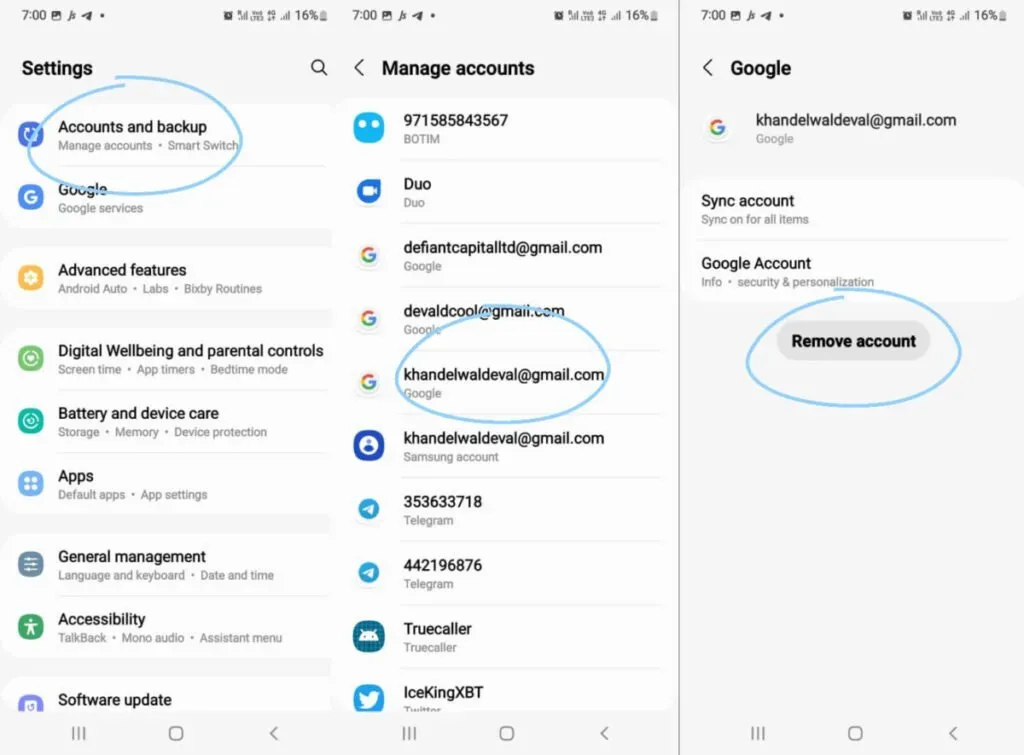
4. Reinicie su dispositivo.
5. Regrese al menú de cuentas.
5. Inicie sesión con su cuenta de Google. Puede hacerlo seleccionando la opción «Agregar cuenta».
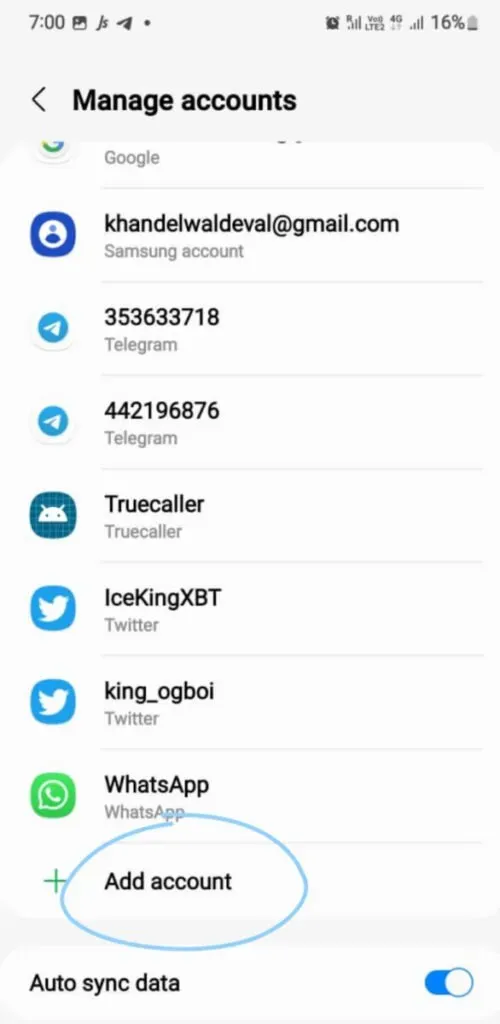
Compruebe si el método funcionó para usted. Si no, pruebe con otros métodos.
4. Intenta desinstalar y reinstalar aplicaciones
Otro de los métodos simples que debes descartar antes de pasar a los complejos.
Cuando elimina una aplicación y va a Play Store para instalarla nuevamente, es obvio que su aplicación ahora se descargará en una versión actualizada.
Sin embargo, debe asegurarse de que los datos dentro de la aplicación estén sincronizados con su cuenta de Google y no se eliminarán cuando se desinstale la aplicación.
Puede probar este método en la configuración o simplemente siguiendo los sencillos pasos a continuación:
1. Arrastre las aplicaciones que desea actualizar a la pantalla de inicio de su teléfono.
2. Toque y mantenga presionadas las aplicaciones que desea actualizar y espere hasta que vea una lista.
3. Haga clic en Quitar.
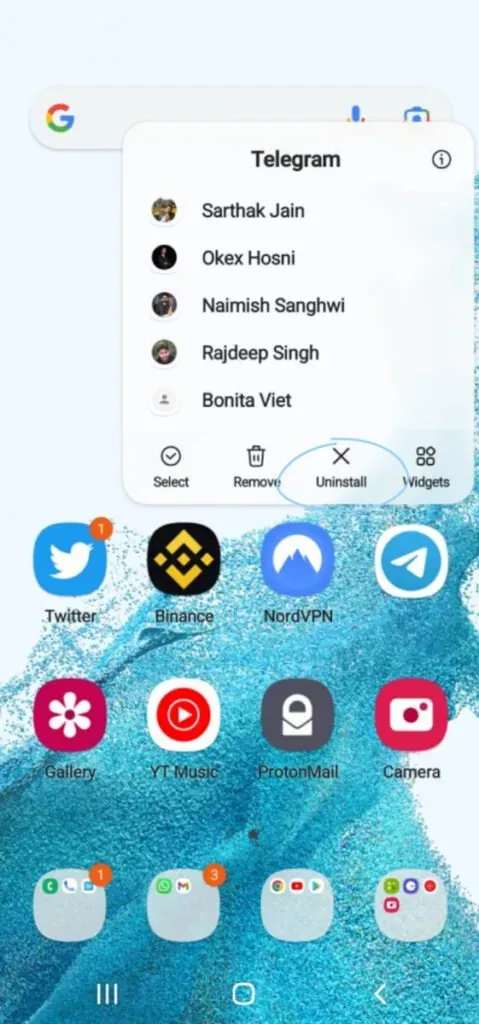
4. Vaya a Google Play Store para reinstalar las aplicaciones que desee.
5. Fácil de descargar la última versión de la aplicación.
Este método debería funcionar por ti, pero si no, no te preocupes, tenemos más opciones para que pruebes.
5. Apague Bluetooth en su dispositivo.
Muchos usuarios se han encontrado con el hecho de que sus aplicaciones no se actualizan cuando Bluetooth está activado.
Lo que puede hacer para verificar si es uno de estos usuarios es desplazarse hacia abajo desde la pantalla de inicio y apagar Bluetooth.
También puede desactivarlo en la configuración de su teléfono.
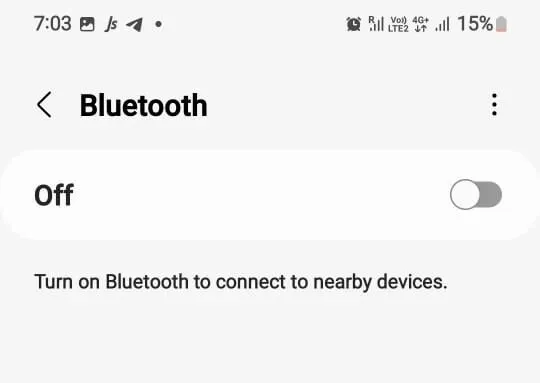
Comprueba si este método te funciona.
6. Cierre y vuelva a abrir Google Play Store.
Otro método que no está de más probar es cerrar Google Play Store desde tu teléfono.
Y abrir de nuevo después de unos minutos. Este método inesperadamente funciona para muchas personas.
7. Borrar caché y borrar datos
La tienda de juegos en su teléfono móvil puede tener datos corruptos que impiden que sus aplicaciones se actualicen.
Por lo tanto, la solución a este problema sería borrar el caché de Google Play Store y los datos de tu Google Play Store. Otra solución podría ser forzar la detención de Play Store.
Pero antes de dar este paso, asegúrese de que todos sus datos importantes estén respaldados.
1. Abra la configuración.
2. Haga clic en Google Play Store.
3. Abra el almacenamiento de esta aplicación.
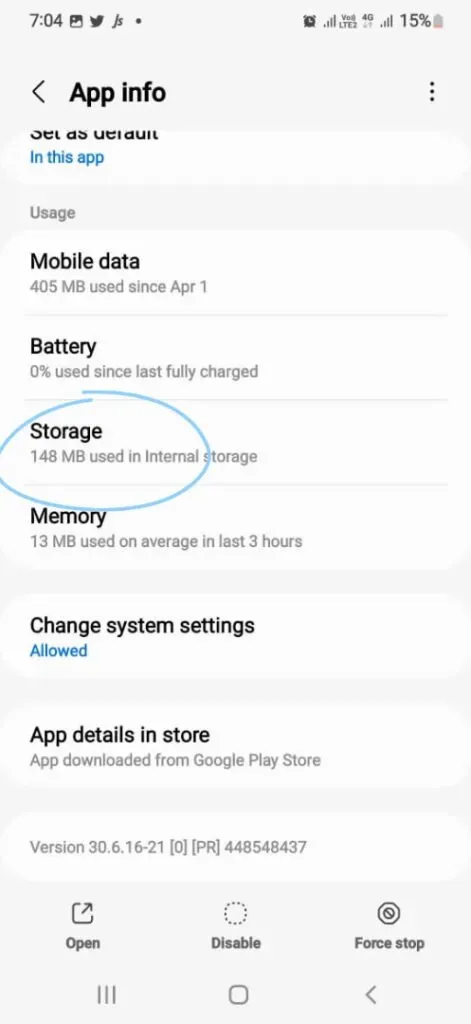
4. En el almacenamiento, primero borre el caché y luego los datos de esta aplicación.
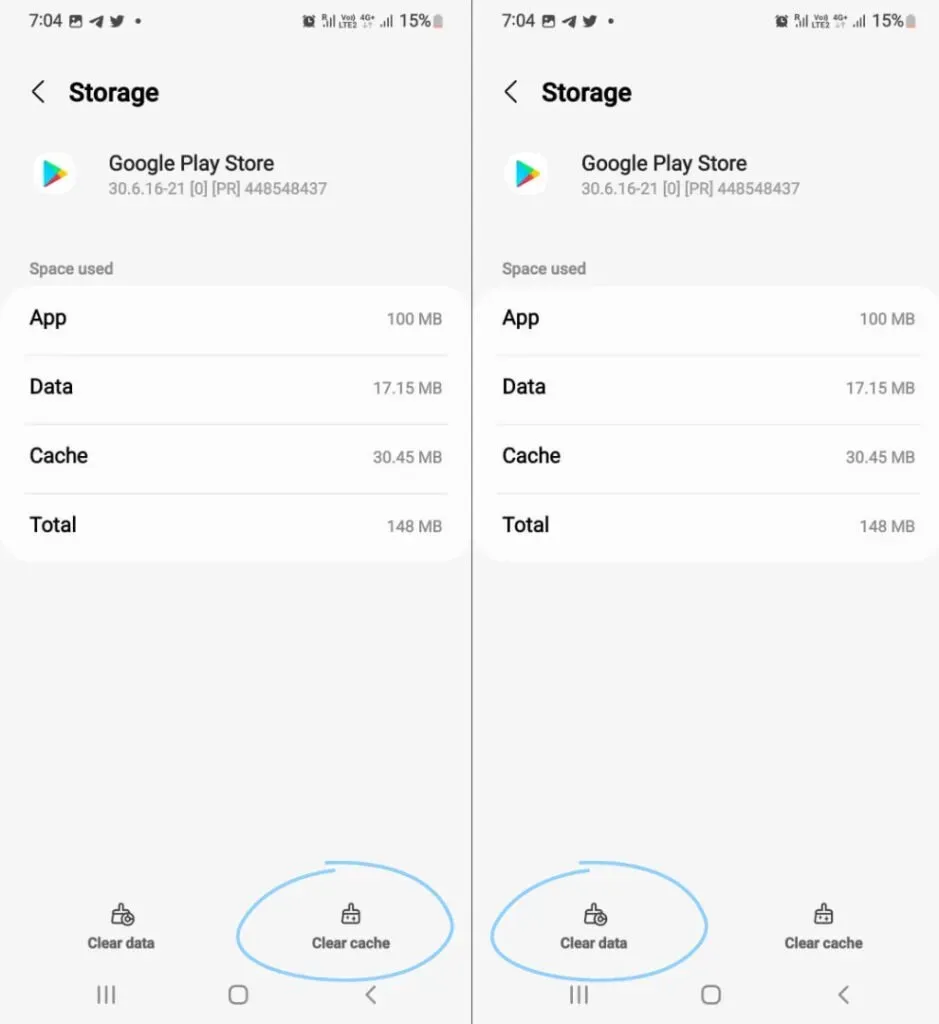
Otra forma de realizar este método es mantener presionada Play Store> abrir una gran cantidad de información que se muestra sobre la aplicación> ir al menú «Almacenamiento y caché»> seleccionar «Borrar caché».
Borrar el caché podría darle una solución para su dispositivo, si no, pase al siguiente método.
De hecho, se recomienda borrar el caché en su Play Store con frecuencia para asegurarse de que no persista ningún error en su sistema.
8. Forzar la detención de Google Play Store
Cualquier error o problema existente con la aplicación se puede solucionar de una vez por todas si fuerza la desactivación de las funciones de Google Play Store.
Esto evitará cualquier problema relacionado con la aplicación y evitará que se actualice. Puede forzar la detención de Google Play Store en su dispositivo siguiendo estos pasos:
1. Vaya a «Configuración» en su teléfono y luego vaya a la sección de aplicaciones.
2. Asegúrese de haber habilitado el filtro de visualización de aplicaciones del sistema en la configuración.
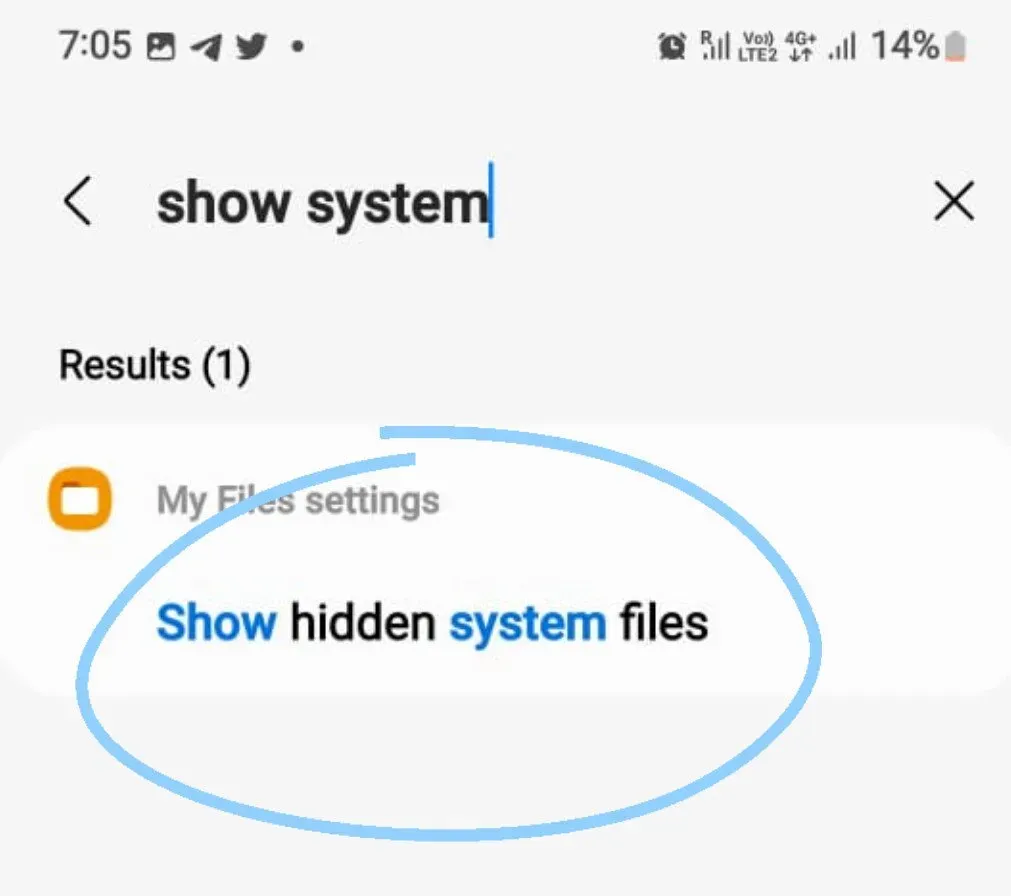
3. Cuando haga clic en Google Play Store, encontrará una opción Forzar detención en la pantalla. Haga clic en esta opción y fuerce la detención de esta aplicación.
Si este método no funciona para usted, pase al siguiente método.
9. Borra los datos de los servicios de Google y otros servicios de tu Android.
Google Play Store no funciona de forma aislada, se basa en muchas aplicaciones y servicios diferentes. Estos incluyen servicios de Google Play, servicios de red, administrador de descargas, etc.
Entonces, si el método anterior no funcionó, intente también ir a esas aplicaciones relacionadas y borrar los datos en esos servicios.
Siga el método a continuación para todas las aplicaciones compatibles que encuentre en Google Play Store.
1. Encuentra todas estas aplicaciones individualmente en la configuración de tu dispositivo.
2. Haga clic en los tres puntos en la esquina derecha de la pantalla.
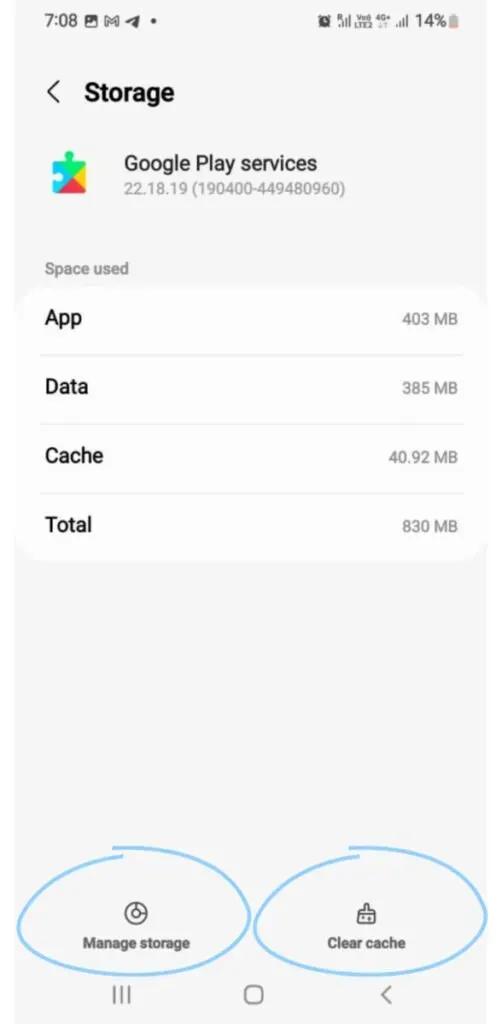
3. Borre el caché y luego los datos de estas aplicaciones individualmente.
Para aplicaciones como «Administrador de descargas», también puede restablecer las preferencias de la aplicación.
Vaya a Play Store para ver si puede actualizar sus aplicaciones ahora.
10. Mire la configuración de actualización automática
Esta también puede ser la razón por la que sus aplicaciones no están actualizadas. Por lo tanto, le aconsejo que configure las preferencias de descarga de aplicaciones en su Android.
Existe la posibilidad de que haya elegido la opción sin actualizaciones automáticas de aplicaciones o la opción de actualizar solo cuando está conectado a la opción de Wi-Fi.
Debe cambiar la configuración para poder descargar sus aplicaciones.
Puede completar este método siguiendo los pasos que se detallan a continuación:
1. Abra la tienda de Google en su dispositivo.
2. En la tienda Google Play, vaya a configuración.
3. Haga clic en Configuración de red.
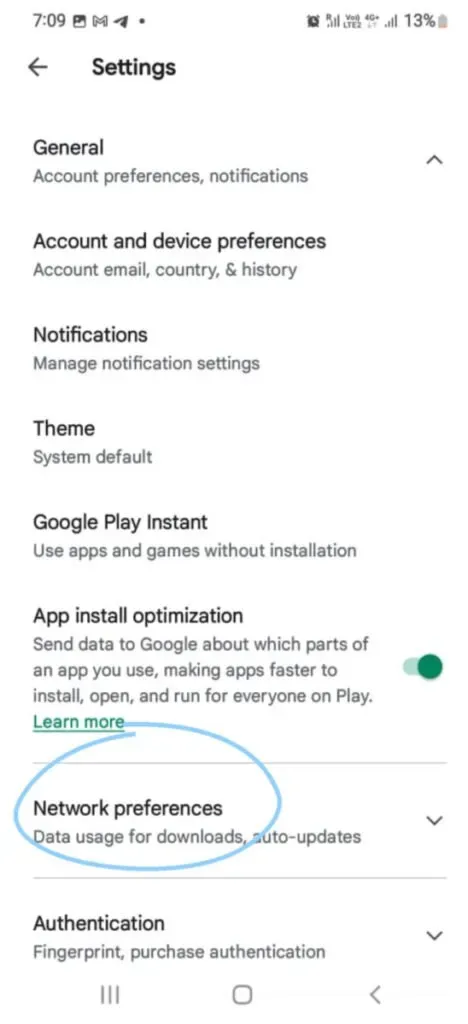
4. Seleccione la configuración para actualizaciones automáticas de aplicaciones.
5. De las opciones que se le muestran, asegúrese de seleccionar «Actualizar a través de cualquier red».
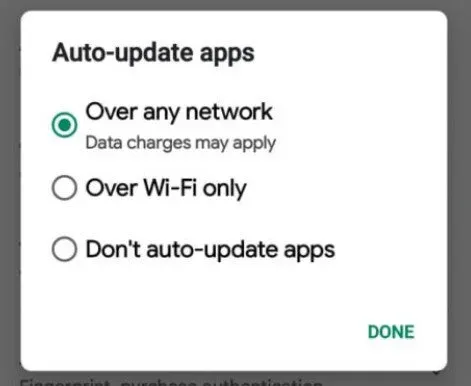
Luego, sus aplicaciones se actualizarán si sus datos móviles están activados y no está conectado a Wi-Fi.
El uso de una conexión de datos móviles a través de una conexión Wi-Fi regular puede resolver su problema.
11. Verifique la memoria del dispositivo
Otro problema común que puede encontrar es quedarse sin espacio de almacenamiento en su teléfono.
Básicamente, su dispositivo no actualizará una aplicación existente ni descargará ninguna otra aplicación a su teléfono si su dispositivo se está ejecutando en el almacenamiento completo o casi completo.
Lo más inteligente que puede hacer es verificar la memoria de su dispositivo. Si el almacenamiento está casi lleno o lleno, puede eliminar la basura que pueda tener en su dispositivo que está ocupando su almacenamiento y liberar espacio para sus actualizaciones.
Para verificar, vaya a configuración> vaya a almacenamiento.
Comprueba si tienes al menos un 15% de memoria libre para que puedas actualizar aplicaciones sin problemas.
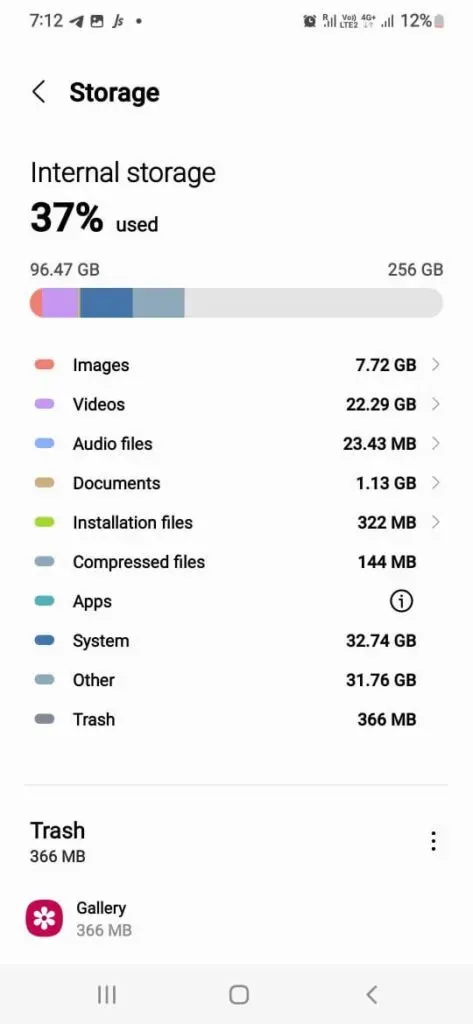
12. Consulta la fecha y la hora
En algunos casos, cuando la fecha y la hora de su dispositivo son incorrectas, la tienda Google Play puede actuar de manera diferente.
Esto se debe a que es difícil para los servidores de Google sincronizar la fecha en tiempo real con su dispositivo, lo que genera demoras en sus actualizaciones. No solo Google, sino que el problema radica en una aplicación de terceros que quizás desee actualizar.
Esto sucede con bastante frecuencia a las personas que viajan con frecuencia y sus teléfonos móviles no siempre están configurados en las zonas horarias actuales. Siga las instrucciones para resolver este problema.
1. Ve a la opción “Administración general” en la configuración de tu teléfono Android.

2. Seleccione la opción “Fecha y hora”.
3. Asegúrate de haber activado la opción “Establecer la zona horaria automáticamente” o la opción “Usar la zona horaria proporcionada por la red”.
También puede configurar la fecha y la hora manualmente (usted mismo).
Aunque hay que asegurarse de hacerlo con la máxima precisión.
Si este método no funciona, tenemos otras opciones para que pruebes.
13. Desinstale las actualizaciones de Google Play Store.
A veces, el verdadero problema no está en tu teléfono o en un error en tu aplicación, sino simplemente en que hay una actualización de Play Store.
La cuestión es que nunca puedes desinstalar Play Store en sí, pero solo puedes desinstalar actualizaciones.
1. Abra la configuración en su Android (también puede mantener presionado el ícono de Play Store en el menú para el procedimiento)
2. Vaya a Todas las aplicaciones y seleccione la aplicación Google Play Store.
3. Haga clic en los tres puntos en la esquina superior derecha de la pantalla.
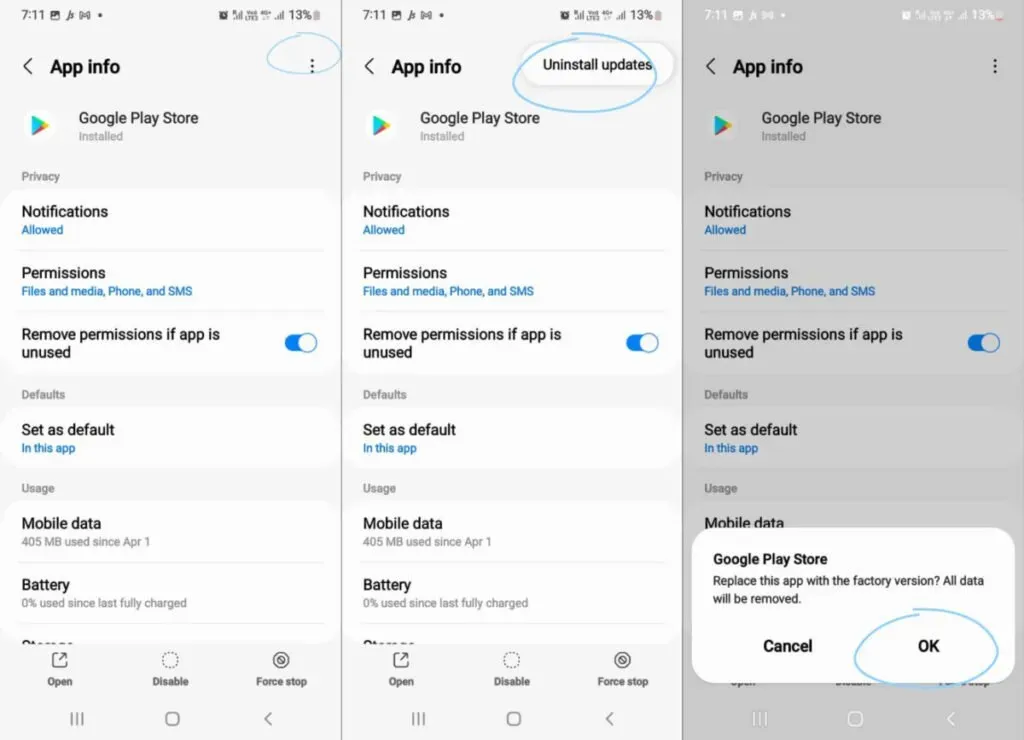
4. Desinstale las actualizaciones en su teléfono. Toque Aceptar para confirmar.
5. Después de eso, vaya a Google Play para reinstalar la versión actualizada del teléfono Android.
6. Toque el ícono de menú en la aplicación.
7. Vaya a la configuración y reinstale las actualizaciones
Intente actualizar las aplicaciones y verifique si este método resuelve su problema.
14. Verifique las aplicaciones deshabilitadas.
Las aplicaciones no siempre funcionan de forma independiente.
Necesitan la ayuda de otras aplicaciones y servicios para funcionar. Google Play Store es un ejemplo de ello.
Si ha inhabilitado alguna aplicación que podría estar interfiriendo con Google Play Store, deberá deshacer sus acciones y asegurarse de que no interfiera con las actualizaciones de su aplicación.
- Desplácese hacia abajo hasta «Aplicaciones y notificaciones» en la configuración de su teléfono Android.
- Haga clic en la opción «Ver todas las aplicaciones» y vea las opciones que se le presentan.
- Verá una pantalla desplegable si alguna aplicación está deshabilitada, y viceversa si no lo está.
- En el caso de una lista desplegable, seleccione Aplicaciones deshabilitadas.
- Si hay una lista de estas aplicaciones, simplemente actívelas.
Vea si este método resuelve su problema, si no, déjeme pasar a la siguiente opción.
15. Desactive la configuración de optimización de la batería de su teléfono.
Si su dispositivo está en modo de optimización de batería, varias funciones de su teléfono estarán limitadas. Una de estas limitaciones puede ser la razón por la que sus aplicaciones no se actualizan.
Para resolver este problema, siga estos pasos:
- Abra la configuración en su teléfono
- Busque la opción «aplicaciones» y haga clic en ella.
- Encuentra la tienda Google Play.
- Luego haga clic en la opción de batería y luego optimice el uso de la batería.
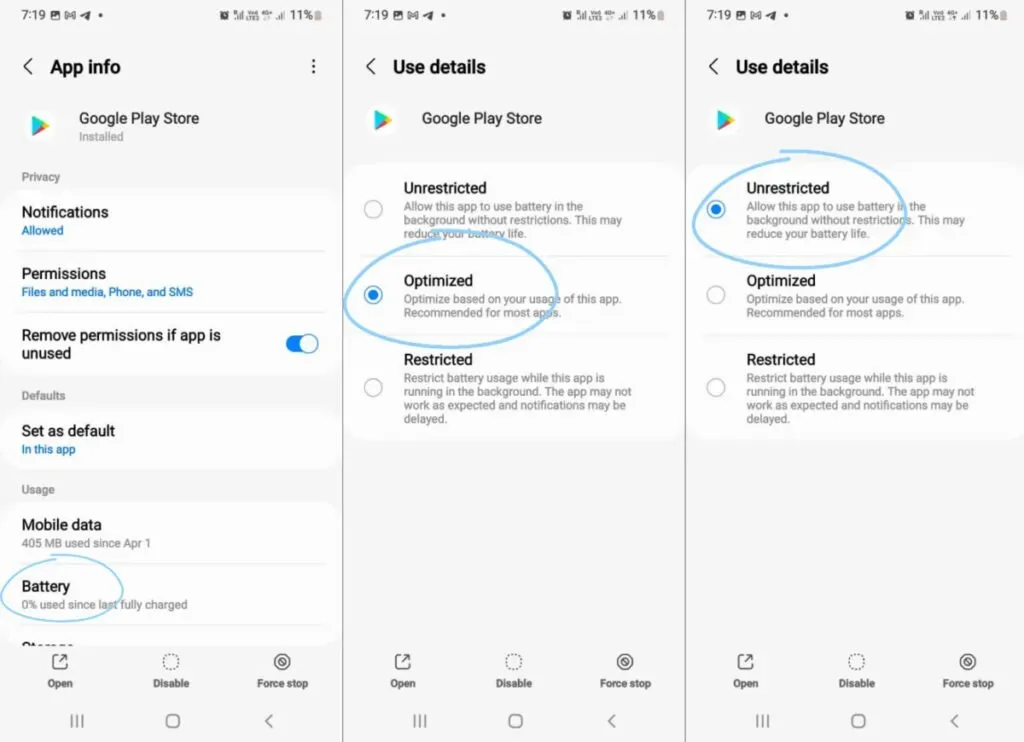
5. En la siguiente pantalla, asegúrese de que la función de optimización de la batería esté desactivada para Play Store.
16. Actualiza tu dispositivo
Al igual que sus aplicaciones, su teléfono Android también recibe actualizaciones periódicas.
Debe asegurarse de que su dispositivo tenga la última actualización o no.
Para verificar si tiene una actualización en espera o no, siga estos pasos:
- Ve a la configuración de tu dispositivo.
- Desplácese hacia abajo y seleccione Sistema.
- Seleccione Avanzado.
- Haga clic en Actualización del sistema para verificar si hay una actualización pendiente o no.
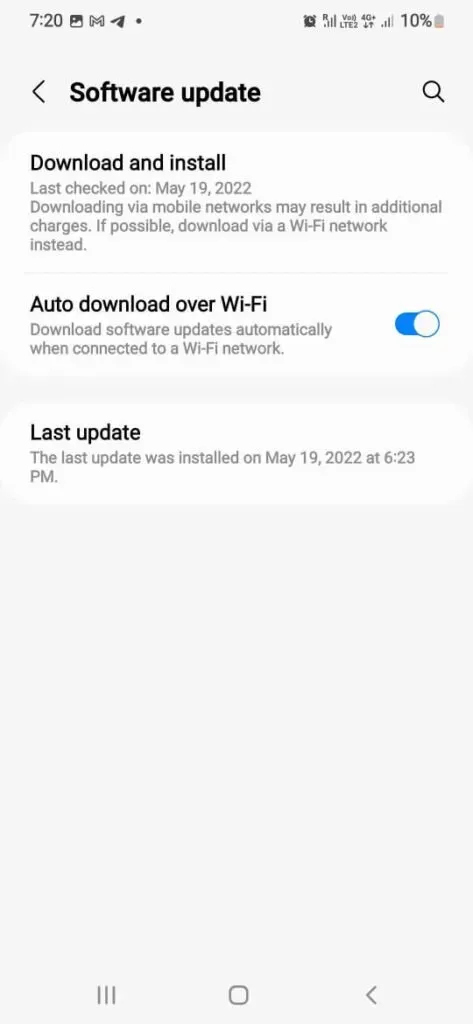
17. Restablecer configuración (no reiniciar)
Este método no amenazará sus datos existentes, puede estar seguro de que será seguro.
Este método simplemente restablecerá todas las configuraciones de descarga de su aplicación, permisos, restricciones, etc. que configuró cuando comenzó a usar el teléfono.
Cualquier defecto oculto se eliminará utilizando este método. Una desventaja es que tendrá que configurar todas sus preferencias nuevamente después de restablecerlas.
1. Vaya a la opción de administración general en la configuración de su teléfono.
2. Haga clic en la opción de reinicio. Después de eso, haga clic en «Restablecer configuración de red».
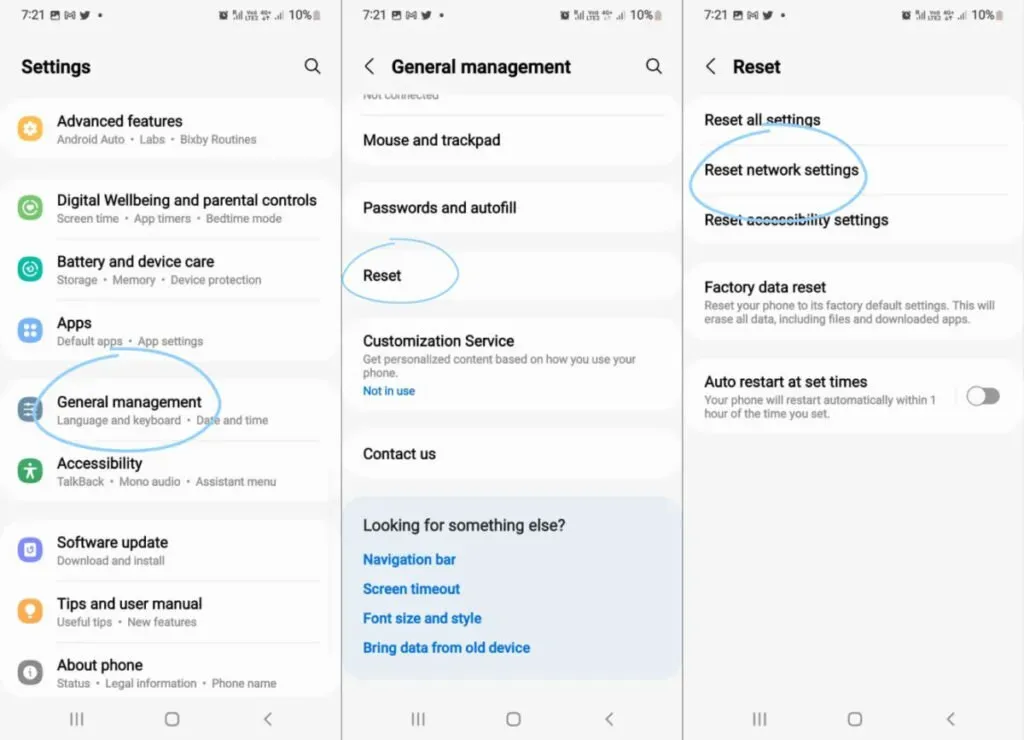
3. En el siguiente paso, se le puede solicitar que ingrese un PIN de seguridad/biometría/contraseña.
4. Espere el reinicio.
Si eso no funciona, tenemos una última opción esperándote.
18. Reinicia tu dispositivo
Push ha llegado a push y nuestra última opción es resetear tu teléfono Android.
Sin embargo, se solicitará este método si ninguno de los otros métodos funciona.
Asegúrese de que todos sus datos estén respaldados y luego vea cómo lo hará.
1. Abra la configuración en su dispositivo y desplácese hacia abajo en el menú de configuración para encontrar la opción del sistema. Haz click en eso.
2. Pulse en Copia de seguridad y reinicio.
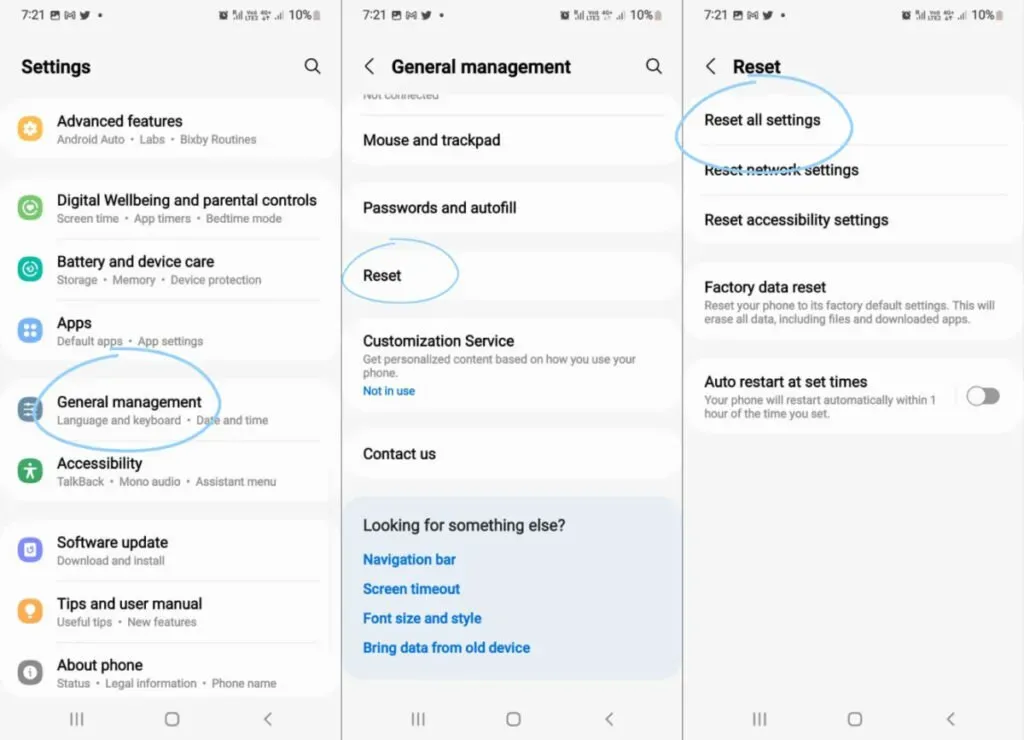
3. Seleccione la opción para borrar todos los datos, la opción de reinicio es «Restablecimiento de fábrica».
4. Aparecerá una opción de confirmación. Seleccione esto para restablecer de fábrica su dispositivo.
El proceso definitivamente es complicado y solo es deseable para aquellos que se han mudado a un nuevo dispositivo.
También debe recordar que si tiene un nuevo Android, probablemente sea mejor darle tiempo, ya que el teléfono también modifica otras partes y partes de su teléfono.
Las actualizaciones pueden retrasarse solo porque no tiene que apresurarse a reiniciar su teléfono por preocupación.
Conclusión
Android tiene alrededor de 4 millones de aplicaciones disponibles en Google Play Store y se agregan cientos de aplicaciones nuevas todos los días. Y muchas de estas aplicaciones no están tan libres de errores como se dice.
Entonces, aquí hay una lista de algunas soluciones y formas de actualizar aplicaciones en su dispositivo Android en caso de que haya un problema.
¡Ojalá podamos resolver tu problema!
Preguntas más frecuentes
¿Por qué no puedo actualizar ninguna aplicación en mi teléfono?
Le recomiendo que resuelva los siguientes problemas si encuentra un problema: 1. Asegúrese de que la fecha y la hora que se muestran en su dispositivo sean correctas.2. Asegúrese de que su dispositivo tenga al menos un 15 % de memoria libre.3. Compruebe si tiene una conexión a Internet confiable (Wi-Fi o datos móviles)4. Desactive el modo de optimización de batería en su teléfono.5. Borre el caché y los datos de Play Store y los servicios de Play Store. Echa un vistazo a estas formas. Estos métodos aseguran que cualquiera que sea el problema, no está de tu parte. Sin embargo, el artículo era una guía más detallada y puede consultarlo para obtener soluciones detalladas a su problema.
No tengo suficiente memoria y no puedo eliminar ninguna de mis aplicaciones o archivos multimedia existentes.
En tales casos, siempre puede utilizar un chip de memoria externo para realizar más descargas. Sin embargo, su teléfono inicialmente no le permitirá descargar aplicaciones al chip de memoria externo, primero deberá cambiar las opciones de desarrollador. En las opciones de desarrollador, debe desplazarse hacia abajo hasta la opción que dice: memoria externa. Una vez que habilite esto en la configuración, puede actualizar fácilmente sus aplicaciones desde la tienda Google Play. Otra forma de guardar datos en su teléfono sin perder sus archivos multimedia es usar servicios en la nube como Google Drive, Dropbox, etc. para almacenar sus datos.
Mi Google Play Store muestra un error de «Esperando descarga».
En tales casos, se sugiere que abra un navegador web de su elección y descargue aplicaciones a través de él, en lugar de a través de Play Store.
¿Cuáles podrían ser las desventajas si hago un restablecimiento de fábrica en mi teléfono?
Bueno, el principal inconveniente es que todos sus datos se eliminan y su teléfono vuelve a ser como era cuando lo compró por primera vez. Es extremadamente importante que haga una copia de seguridad de toda su música, fotos, documentos, etc. antes de realizar un restablecimiento de fábrica. Puede hacer una copia de seguridad de todo esto a través de su cuenta de Google, interruptor inteligente, Dropbox, etc. Esto minimizará cualquier riesgo que pueda ocurrir cuando reinicie su teléfono Android.
Deja una respuesta